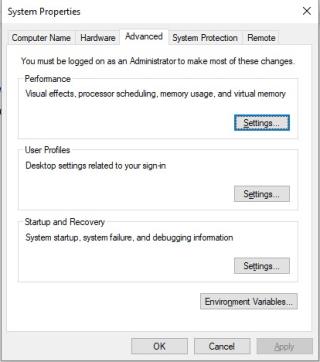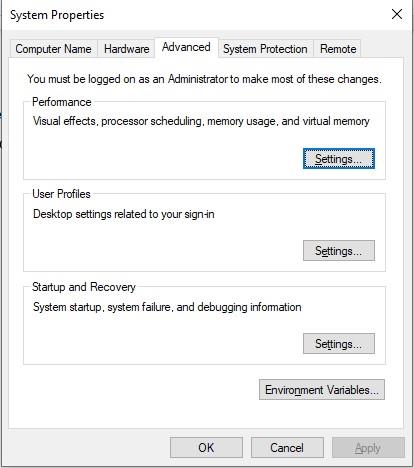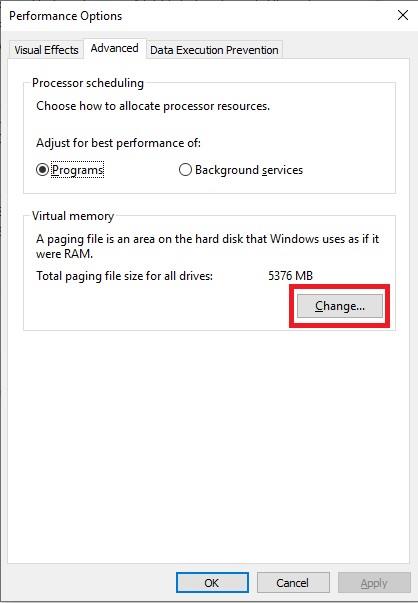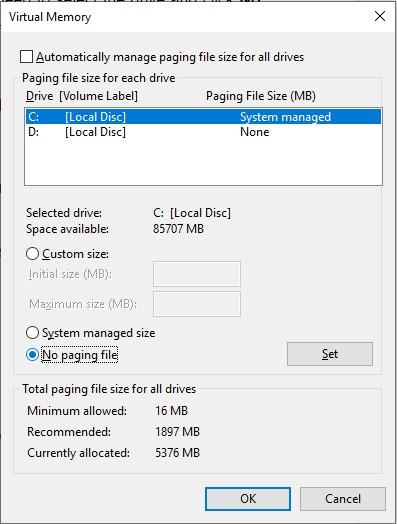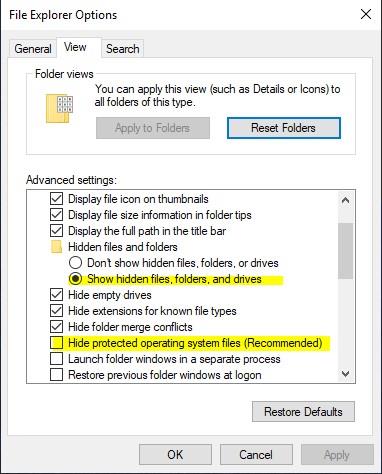Windows gebruikt een wisselbestand om geheugengegevens op te slaan die niet door RAM kunnen worden opgeslagen. Wanneer u een programma uitvoert dat meer RAM-geheugen (Random-Access Memory) nodig heeft dan beschikbaar is op uw systeem, dan zal het systeem de locatie van de minst gebruikte geheugengegevens wijzigen in een verborgen bestand, genaamd pagefile.sys. Hierdoor kan het programma dat u gebruikt meer RAM gebruiken.
Paginabestand kan ook worden aangeroepen als wisselbestand, wisselbestand of wisselbestand. Het is een systeembestand dat is opgeslagen op het hoofdpad van uw schijf. U kunt het echter pas zien als u Windows Verkenner inschakelt om verborgen bestanden en beveiligde besturingssysteembestanden weer te geven.
Als u wilt weten hoe u een wisselbestand op Windows 10 kunt wijzigen, verplaatsen of uitschakelen, dan bent u hier aan het juiste adres!
Opmerking: voordat u verder gaat, moet u weten, hoe eenvoudiger het ook lijkt om de instellingen van de paginabestanden te wijzigen, het wordt over het algemeen niet aanbevolen als u niet zeker weet wat u doet. Een verkeerde stap kan ervoor zorgen dat uw systeem niet goed werkt. Het proces is vergelijkbaar voor alle versies van Windows.
Hoe Pagefile wijzigen / verplaatsen of uitschakelen in Windows 10?
Om Pagefile in Windows 10 te wijzigen/verplaatsen of uit te schakelen, moet u naar de instellingen voor virtueel geheugen gaan. Volg daarvoor deze stappen:
Stap 1: Open Windows Verkenner door de Windows- en E-toets tegelijk in te drukken.
Stap 2: Zoek deze pc aan de linkerkant van het navigatievenster en klik er met de rechtermuisknop op om Eigenschappen te selecteren.
Stap 3: Klik in het systeemvenster op Geavanceerde systeeminstellingen aan de linkerkant van het venster.
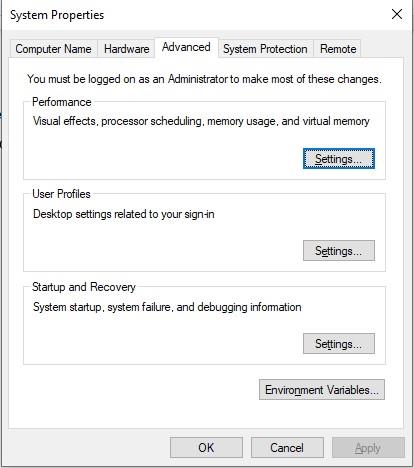
Stap 4: U wordt naar het venster Systeemeigenschappen gebracht, klik op het tabblad Geavanceerd->Instellingen (onder Prestaties)
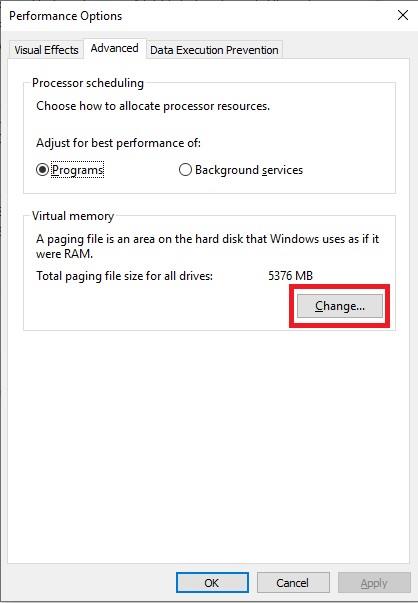
Stap 5: Klik op het tabblad Geavanceerd, het gedeelte Virtueel geheugen, op de knop Wijzigen.
Stap 6: U wordt naar het venster Virtuele geheugeninstellingen gebracht. Hier is de optie Paging-bestandsgrootte voor alle stations automatisch beheren standaard aangevinkt. U moet het vinkje verwijderen als u het paginabestand voor elke schijf afzonderlijk wilt configureren.
Lees ook:-
Hoe u uw pc sneller kunt laten werken door... Lees dit om te weten wat Page-bestanden in Windows zijn en waarom ze belangrijk zijn om te worden verwijderd van uw...
Grootte van paginabestand wijzigen
Selecteer een station waarvan u de grootte van het paginabestand wilt wijzigen. Selecteer Aangepast formaat. Nu kunt u de begingrootte en de maximale grootte voor uw paginabestand toevoegen. Klik op de knop Instellen om de wijzigingen op te slaan.
Pagefile naar een ander station verplaatsen
C: Drive wordt geleverd met door het systeem beheerde pagingset. Het wisselbestand kan soms tot 8 GB ruimte innemen en daarom wordt het aanbevolen om de locatie van het bestand te wijzigen vanuit C: Drive. Als u het paginabestand van C Drive naar een ander station wilt verplaatsen, volgt u deze stappen:
Stap 1: Kies het standaard wisselbestandstation en zoek en selecteer Geen wisselbestand en klik op Instellen.
Stap 2: Vervolgens moet u een nieuw paginabestand op een ander station opgeven. Selecteer daarvoor de schijf, Systeembeheerde grootte. Klik op Instellen om de wijzigingen toe te passen.
Start uw computer opnieuw op om de wijzigingen door te voeren. Nu wordt C:\pagefile.sys verwijderd en wordt er ook een nieuw paginabestand op een andere schijf aangemaakt.
Optie 2: Pagefile uitschakelen
Als u het wisselbestand alleen wilt uitschakelen, moet u het station selecteren en op Geen wisselbestand klikken en vervolgens op Instellen om de wijzigingen door te voeren.
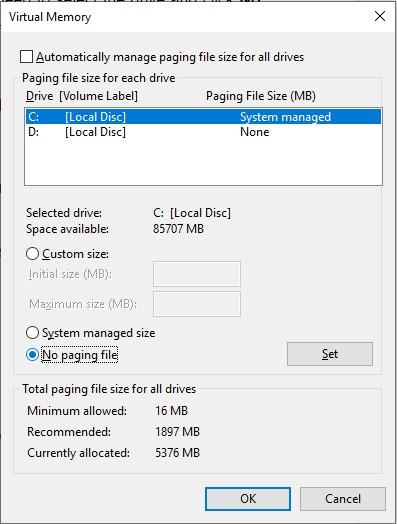
Opmerking: om de "Pagefile.sys." in een schijf, moet u de instellingen wijzigen onder Opties voor bestandsverkenner. Typ Opties voor bestandsverkenner in het zoekvak naast de knop Start en druk op Enter. Selecteer in het venster Opties voor bestandsverkenner het tabblad Weergave onder Geavanceerde instellingen en verwijder een vinkje naast Beveiligde besturingssysteembestanden verbergen.
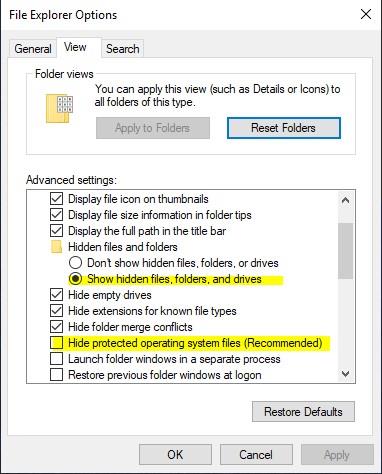
Op deze manier kunt u Pagefile in Windows 10 wijzigen/verplaatsen of uitschakelen. U moet uw computer opnieuw opstarten om Windows de gewenste wijzigingen te laten aanbrengen. Het wijzigen van instellingen voor wisselbestanden is eenvoudig in Windows en is vooral handig als u een SSD op uw computer hebt.